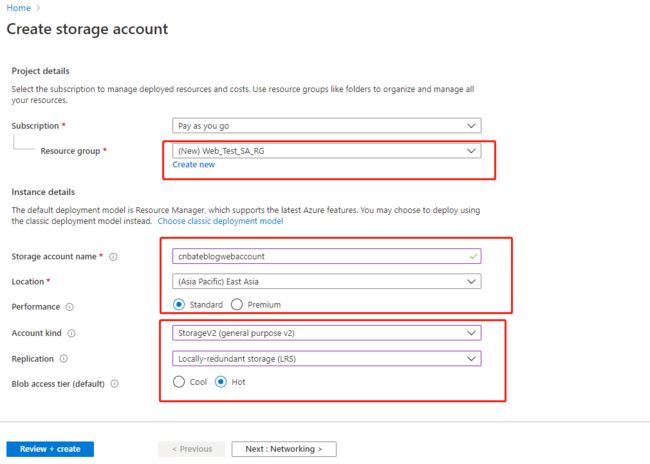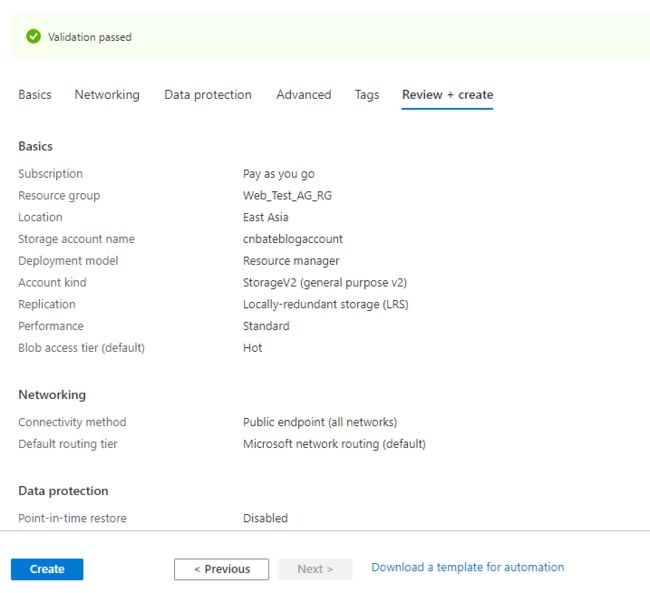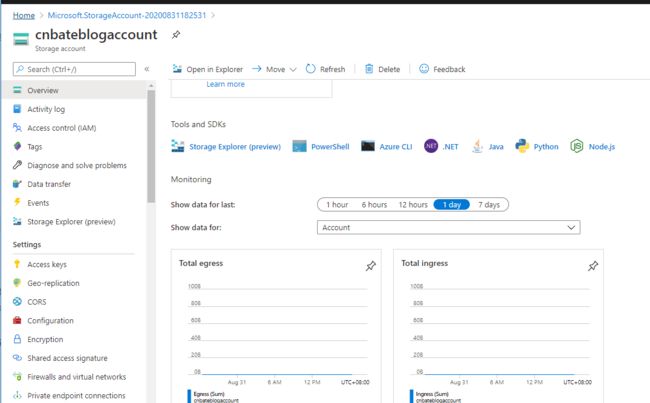一,引言
今天作为新的Azure 资源介绍的开篇,我们来学习一个新的服务,Azure Storage。众所周知,我们实际在开发过程中,会需要存储一些比如说日志,图片,等等,各种类型的数据。比如说存储图片,文件,我们经常的做法都是如下:
1,指定上传的日志文件/图片到云服务器磁盘上的某个虚拟路径
2,购买阿里云的对象存储服务 OSS来存储
关于上面提到的第二点,如果我们的项目上的时候Azure,我们怎么去存储海量的图片,文件,视频等,各种类型的数据。它就是上面提到的 Azure Storage
1,这个时候就有人问,什么是Azure Storage?
答:从字面意思上理解,Storage 翻译为 “存储” ,Azure Storage 就是 Azure 上提供的一项存储服务,Azure 存储包括 对象、文件、磁盘、队列和表存储。还有用于混合存储解决方案方案的服务,以及用来传输、共享和 备份数据的服务。
2,既然Azure Storage 作为一项存储服务,那它都有哪些存储那些类型的数据?
答:Azure 存储账号包含所有的 Azure 存储数据对象主要有以下多种类型
- Blob:作为对象存储,存储文件,作为虚拟驱动器和多媒体存储
- 文件:适用于云或本地部署的托管文件共享
- 队列:Queue(消息队列),存储和管理简单的消息,统一的存储
- 表:是NoSql 的一个结构化数据,是一个非关系的表结构,没有外键关系,也没有任何表与表之间的关联关系
- 磁盘:Azure VM 的块级存储卷
3,那我们现在项目中,系统产生大量的日志文件,和用户上传的头像,该使用那种类型的存储服务
答:你可以试试 Azure Blob Storage
--------------------我是分割线--------------------
Azure Blob Storage 存储系列:
1,Azure Storage 系列(一)入门简介
2,Azure Storage 系列(二) .NET Core Web 项目中操作 Blob 存储
3,Azure Storage 系列(三)Blob 参数设置说明
二,正文
azure portal 点击 “Create a Resource”,搜索框中输入 “Storage account” ,进行搜索,并且创建它
Resource group 选择创建新的:"Web_Test_AS_RG"
Storage account name:“cnbateblogaccount”
Location:"East Asia"
Performance Kind 选择:“Standard”
Account Kind:“StorageV2(general purpose v2)”
Replication 选择:“Locally-redundant storage(LRS)”
Blob access tier (default):“Hot”
我们详细看看刚才选择的 Account kind(账号类型)有:
(1) StorageV2(genernal purpose v2):Blob、文件、队列和表的基本存储帐户类型。
(2) Storage (genernal purpose v1):Blob、文件、队列和表的旧帐户类型。
(3) BlogStorage:包含适用于块 blob 和追加 blob 的高级性能特征的存储帐户。
Replication(复制)类型:
(1) Locally-redundant storage(LRS)本地冗余:在主要区域中的单个物理位置同步复制数据三次。 LRS 是成本最低的复制选项,但不建议对需要高可用性的应用程序使用此选项。
(2) Gen-redundant storage(GRS)异地冗余:使用 LRS 在主区域中的单个物理位置同步复制数据三次。 然后,它会将数据异步复制到次要区域中的单个物理位置。
(3) Read-access geo-redundant storage(RA)读取访问权限异地冗余存储:异地冗余存储(使用 GRS 或 GZRS)将数据复制到次要区域中的另一个物理位置,以防止区域中断。 但是,仅当客户或 Microsoft 启动了从主要区域到次要区域的故障转移时,才能读取该数据。 当你启用对辅助区域的读取访问权限时,你的数据将随时可供读取,其中包括在主要区域不可用的情况下。 若要对次要区域进行读取访问,可启用读取访问异地冗余存储 (RA-GRS) 或读取访问地理区域冗余存储 (RA-GZRS)
备注:Azure 文件不支持读取访问异地冗余存储 (GRS) 和读取访问地域冗余存储 (GZRS) 。
Blob access tier (default)
(1) Cool:适用于存储不常访问且存储时间至少为 30 天的数据,冷访问层中的数据可容许略低的可用性,存储一些不经常查看、但访问时应立即可用的较旧的媒体内容。
(2) Hot:适用于存储经常访问的数据,存储费用较高,访问和事务费用较低,存放一下频繁访问(读取和写入)的数据
点击 “Review + create” 进行创建前的预校验
校验完成后,点击 “Create” 进行创建Azure Storage account 资源
等待创建完成后,我们可以跳转到此资源进行查看
ok,今天就先介绍以下Azure Storage的基本概念。
三,结尾
今天,我们只是从概念上介绍到什么是Azure Storage,以及可以通过它可以做什么,然后通过创建Azure Portal 上创建Storage时,有介绍到关于 “本地冗余”,“异地冗余”.....以及 Blob 访问层 “冷”,“热”之间的区别,这里大家可以根据自己实际项目进行选择。下一篇将介绍在实际项目中,我们如何使用 Azure Blob Storage 存储。
作者:Allen
版权:转载请在文章明显位置注明作者及出处。如发现错误,欢迎批评指正。